Ich habe es getan. Mit ein Huawei Mate 30 besorgt und versucht ohne die Google Play Services aus zu kommen und im weiteren Verlauf des Selbstversuchs diese nachträglich zu installieren. Eine Odyssee in mehreren Akten.

Kaum eine News hat 2019 den Smartphonesektor so sehr geprägt wie der Huawei Bann. Die Auswirkungen sind heftig. Huawei und Honor ist hierzulande faktisch dem Tode geweiht. Nichts geht mehr. So zumindest der Tenor aller Meldungen landauf, landab.
Aber ist das wirklich so? Denn ich habe es selbst ausprobiert. Habe mir von tradingshenzhen ein Huawei Mate 30 geben lassen. Eben jenes Smartphone, welches neben dem Huawei Mate 30 Pro das erste Opfer dieses Banns geworden ist. Es kommt komplett ohne Google Services. Also kein Playstore, kein Googlemail, keine Google Maps, keine Apps wie Facebook, Whatsapp, Instagram und noch viele mehr.
Wie ist es so ganz ohne Google? Geht das überhaupt? Oder vielleicht doch? Und wenn ja, wie umständlich ist es einzurichten? Oder im Umkehrschluss, kann man nicht einfach ein Backup von einem anderen Smartphone wie meinem OnePlus 7T wiederherstellen? Oder die ganzen Apps per sog. Sideload installieren? Oder funktionieren diese ominösen Google Pakete, die die Google Dienste nachträglich installieren?
Das alles habe ich ausprobiert. Es hat lange gedauert, noch mehr Nerven gekostet und was am Ende funktioniert hat, beschreibe ich hier.

Geht es ohne die Google Play Services?
Direkt aus der Packung heraus läuft erst einmal alles wie bekannt. Man stellt die deutsche Sprache ein, gibt sein WLAN ein, es sucht nach Updates, stellt alles soweit ein und fertig. Einziger Unterschied. Es werden keine Zugangsdaten für Google abgefragt.
Aber sonst? Alles ganz normal. Das Huawei Mate 30 ist komplett in deutscher Sprache, wobei man aber erst noch die Tastatur auf deutsch umstellen muss. Es sind etliche chinesische Apps vorinstalliert, aber die kann man problemlos deinstallieren.
Also zuerst einmal mal die Huawei Mail App öffnen. Hier kann man problemlos sein Googlemail Account einrichten und direkt loslegen. Bei den Kontakten ist es etwas umständlicher. Hier muss man seine Google Kontakte zuerst einmal exportieren und auf dem Mate importieren. Geht aber am Ende sehr einfach und schnell. Beim Kalender die erste Enttäuschung. Ich kann zwar einen Google Account hinzufügen, aber es werden keine Daten abgerufen.
Apropos Huawei App Gallery. Der sieht aus wie der Google Playstore und lässt sich genauso bedienen. Dort findet man jede Menge Apps und Spiele. Aber so gut wie keine von US-amerikanischen Firmen, wobei man Amazon inkl. aller Apps sofort findet und installieren kann. Aber Facebook, Whatsapp, Google Apps usw. findet man nicht.
Aber Apps wie RSS-Reader, Podcast-Player, Spiele findet man mit etwas Geduld. Oder wenn man seine gewohnte App nicht findet, gibt es oft eine Alternative. Dauert halt etwas und man mus sich ein wenig umstellen.
Das habe ich alles hinter mich gebracht, aber schon nach wenigen Stunden für mich festgestellt, dass es ohne Google dann doch zu umständlich ist. Ich bin durch und durch Googlenutzer und das aus Überzeugung.
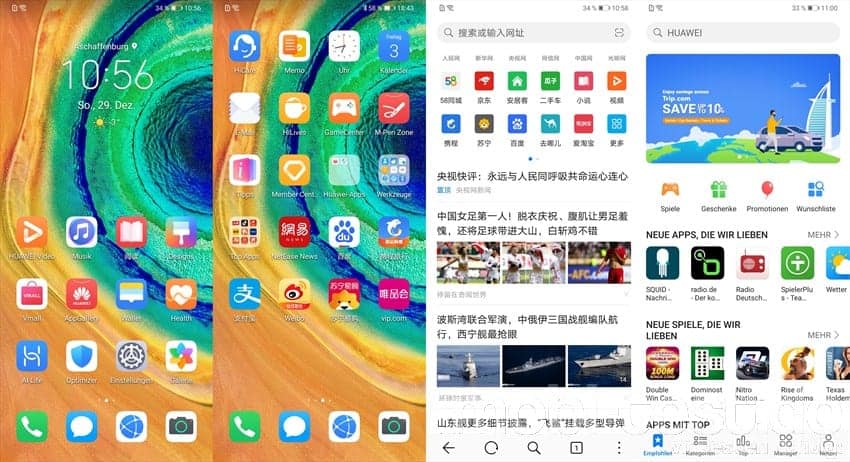
Apps per Sideload installieren:
Nächster Versuch per Sideload. So nennt man die Möglichkeit, Apps aus dem Internet direkt als APK mit dem Smartphone herunterzuladen und zu installieren. Eine vertrauensvolle Quelle ist nach wie vor APKMirror.com. Hier findet man alle wichtigen Apps wie eben alle von Google, Facebook usw. Oft auch die neuestens Alphas und Beta-Versionen.
Mit dem Browser des Huawei Mate 30 kann ich alle gewünschten Apps herunterladen und installieren. Selbst die Google Play Services, den Playstore, Whatsapp, Instagram usw. Sie alle lassen sich herunterladen und installieren. Leider starten die aber nicht.
Aber das ist eine Möglichkeit um seine bekannten Apps zu installieren, auch wenn man diese nicht in der Huawei App Gallery finden kann. Jeder besserer Dateimanager wie z.B. der Astra Dateimanager erlaubt das exportieren aller Apps als APK. Auf meinem OnePlus 7T schicke ich diverse APKs per Bluetooth an das Mate 30 und kann diese problemlos installieren. Aber auch hier das Problem, das die meisten Apps nicht starten.
Vereinfacht kann man sagen, dass alle Apps funktionieren, die nicht die Google Play Services benötigen. Wie z.B. die ebay App. Bei ebay nutzt man ein eigenes Login und die App speichert nichts auf Google Servern. Also läuft diese. Genauso Apps wie von NTV, Pro7 usw.
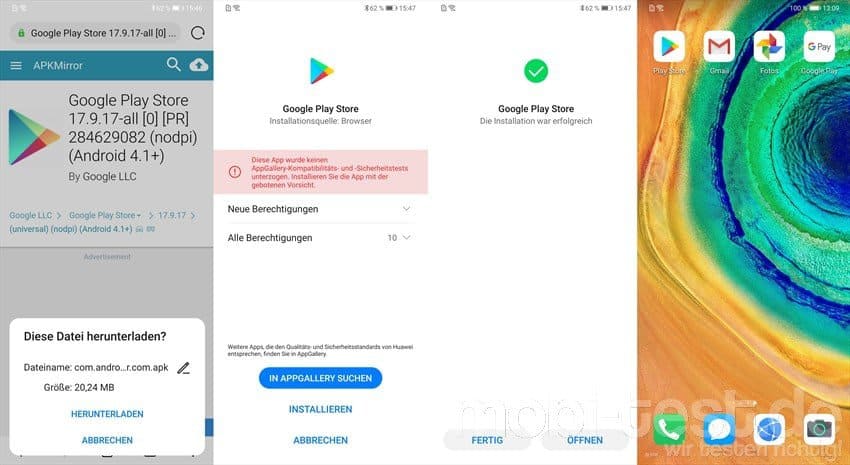
Das Mate 30 aus einem Backup wiederherstellen:
OK, so ganz ohne Google ist es nichts. Warum also nicht aus einem Backup wiederherstellen? Bietet das Huawei Mate 30 bei der Einrichtung direkt an. Also ausprobieren. Als Quelle dient mein OnePlus 7T, auf dem alles vorinstalliert ist und von dem täglich automatisch ein Backup erstellt wird.
Leider bricht dieser Vorgang nach Auswahl der Quelle nach wenigen Sekunden ab. Also auch keine Lösung.
Das Mate 30 mit einer Umzugs-App installieren:
Der nächste Versuch mit der App Phone Clone und danach noch mit OnePlus Switch. Beide unterstützen den Nutzer beim Umzug von einem alten Smartphone auf ein neues. Hat mittlerweile jeder Hersteller im Angebot und erledigt das alles mit einem Klick. So zumindest in der Theorie.
Bei beiden Apps wird die Verbindung zwar hergestellt, aber sobald die Übertragung beginnen soll, bricht diese mit einer Fehlermeldung ab. Auch auch Fehlanzeige.
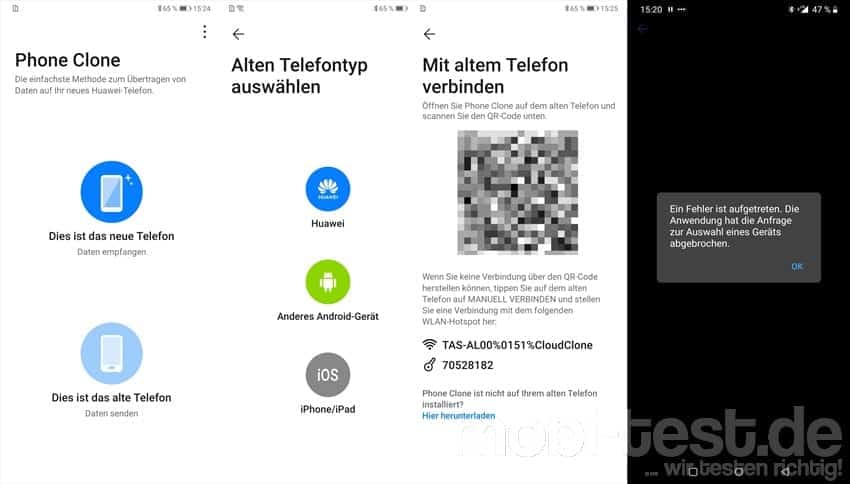
Nachträgliche Installation der Google Play Services aus dem Google Package:
Im Netz gibt es hunderte Anleitungen und Videos, wie man die Google Play Services auf dem Huawei Mate 30 Pro nachträglich installieren kann. Das funktioniert übrigens auch mit dem Huawei Mate 30 (ohne Pro). Allerdings verlinke ich hier jetzt keine dieser Anleitungen oder das benötigte Package. Warum beschreibe ich jetzt.
Auf jeden Fall tauchte im Netz ein Google Package auf, mit dem man alles von Google nachträglich mit ein paar Klicks installieren kann. Angeblich. Das Package zu finden ist nicht schwer, aber die Installation hat mich etliche Stunden und noch mehr Nerven gekostet.
Bei der Installation des Package wird eines sehr schnell klar. Es kommt aus China und niemand weiß genau woher und was es eigentlich macht. Selbst die xda-developers tappen im Dunkeln. Sicher ist nur, dass es etliche Daten an chinesische Server schickt und das auch noch, wenn es deinstalliert wurde.
Richtig hellhörig sollte man spätestens werden, als die erste App (die mit dem lila G) bei der Installation den Administrator-Zugriff verlangt. Also den vollen, umfassenden Zugriff auf alles. Ist so, als ob man seine Hausschlüssel einem völlig Fremden in die Hand drückt und geht…
Die zweite App (die mit dem Gn als Logo) installiert dann den Playstore und was man sonst noch so braucht.

Das muss man sich jetzt mal auf der Zunge zergehen lassen. Wo andere schon Panik bekommen, wenn eine Navigations-App gerne den Standort wissen möchte, wirft man hier ganz bewusst sämtliche Sicherheit und Vorsicht über Bord. Denn ohne den Vollzugriff Zugriff funktioniert es eben nicht.
Ob es das wirklich wert ist? Zumal das Mate 30 dann zwar zu 98% normal nutzbar ist, weil man dann problemlos auf alle Google Dienste wie gewohnt zugreifen kann, aber zwei Dinge liegen schwer im Magen:
- Zahlungen per Google Play oder die Nutzung von Banking Apps ist nach wie vor nicht möglich, da das europäische Sicherheitstzertifikat für Finanztransaktionen fehlt
- wer weiß, was genau diese Apps im Hintergrund an Daten abgreifen und irgendwo nach China schicken
Interessanter Fakt: schaut man sich die Anleitungen, egal ob Text oder Video, mal genauer an, wird man bemerken, dass niemand über weitere Erfahrungen berichtet. Weil es wohl niemand wirklich im Alltag nutzt…
Fazit:
Das Huawei Mate 30 oder Mate 30 Pro sind der feuchte Traum aller, denen Google, Facebook und Co. ein Dorn im Auge ist, wie ich hier schon mal geschrieben habe. Allerdings werden die allerwenigsten am Ende auf so ein Gerät umsteigen, weil es eben super umständlich ist. Und wer es wirklich durchzieht, muss sich eines im Klaren sein.
Es ist und bleibt ein mega Sicherheitsrisiko und das muss jeder für sich entscheiden. Für mich ist es absolut keine Option, daher auch keine Anleitung.
Offenlegung: Mobi-test.de hat dieses Gerät auf Anfrage vom Onlineshop tradingshenzhen als Leihgabe erhalten. Unsere Berichterstattung ist davon nicht beeinflusst und bleibt gewohnt neutral und kritisch. Der Artikel ist, wie alle anderen auf unserem Portal, unabhängig verfasst und unterliegt keinerlei Vorgaben Dritter; diese Offenlegung dient der Transparenz.






Guten Morgen Peter,
ich kann deine Erfahrungen vollkommen nachvollziehen und auch bestätigen.
Ich hatte mir vor Jahren, als das Nokia N1 Tablet in China auf den Markt gekommen ist, dieses über Gearbest bestellt gehabt. Auch und dem N1 Tablet fehlen sämtliche Google Apps und Dienste. War seinerzeit ein Versuch gewesen.
Ich habe dann ebenfalls versucht gehabt, die Google Dienste nachzuinstallieren. Leider ebenfalls ohne Erfolg. Es gab anschließend nur noch Fehlermeldungen. Dieses und jenes wurde beendet. Das N1 Tablet war dann auch nicht mehr zu gebrauchen/bedienbar…
Es blieb nur noch eine Werksrückstellung, um das N1 Tablet wieder bedienbar zu machen.
Klar kann Man alternativ Appstores installieren und nutzen. Aber ich habe die gleichen Erfahrungen gemacht, wie du sie beschrieben hast. Zu umständlich und viele Apps laufen nicht, da die Google Dienste einfach fehlen.
Android ist ohne Google Dienste halt nicht das selbe. Bzw. die Benutzererfahrung ist einfach miserabel. Da wir hier in Europa, die Google Dienste einfach gewohnt sind. In China mag das anders aussehen.
An sich ist das Nokia N1 Tablet ein sehr schönes Gerät. Aber wie schon beschrieben, ohne Google Dienste für mich eigentlich unbrauchbar. War ein Versuch gewesen, der mir aufgezeigt hat das ich persönlich die Google Dienste benötige. Daher kommen für mich keine Geräte mehr in Frage, wo selbige fehlen. Ganz egal wie gut die Hardware ist und ob das Teil ohne Google Dienste evtl. günstiger ist.
Das sind meine Lehren aus dem Selbstversuch.
Mach weiter so, deine Berichte sind immer sehr gut und informative. Und ich wollte nur Mal meine Erfahrungen mit einfließen lassen.
Gruß
Uli